利用濾鏡制作漂亮的彩色泡泡
時間:2024-02-23 14:27作者:下載吧人氣:34
氣泡的制作方法有很多,不過本文介紹的方法是最為快捷和逼真的。制作的時候只需要用濾鏡做出一個變形的光暈,然后把光暈加到固定的圓里面,再調整大小、角度、顏色、混合模式即可。
最終效果

1、先來制作光斑,新建一個1024* 1024像素的文檔,如圖1,然后把背景填充黑色,效果如圖2。
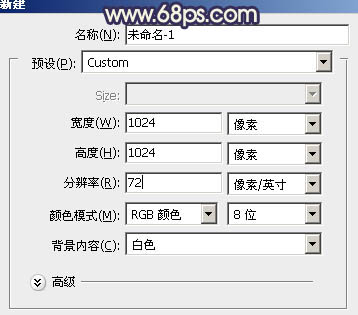
<圖1>
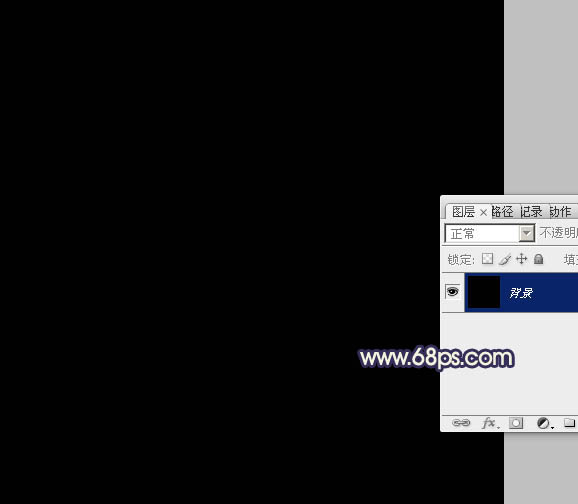
<圖2>
2、執行:濾鏡> 渲染 > 鏡頭光暈,把光暈移到靠中間位置,如圖3,確定后效果如圖4。

<圖3>
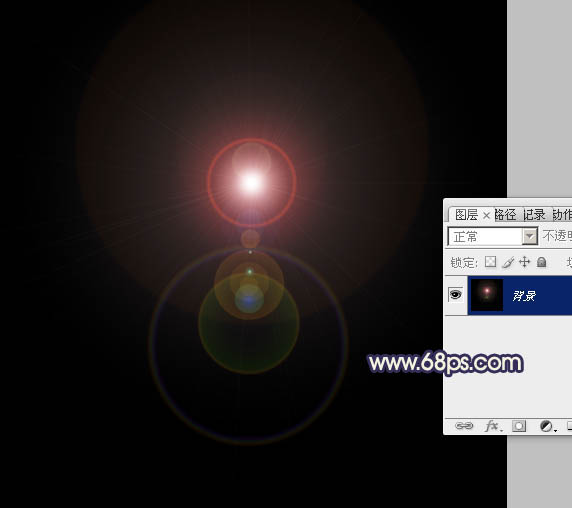
<圖4>
3、按Ctrl+ J 把背景圖層復制一層,如下圖。
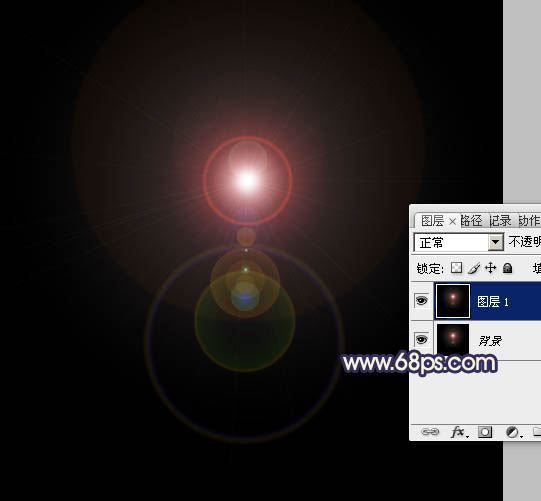
<圖5>
4、執行:濾鏡> 扭曲 > 極坐標,選擇“平面坐標到極坐標”如圖7,效果如圖8。
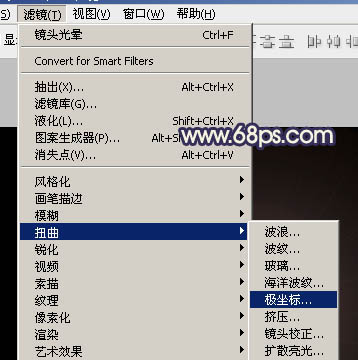
<圖6>
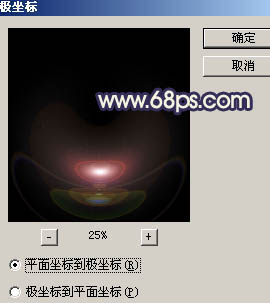
<圖7>
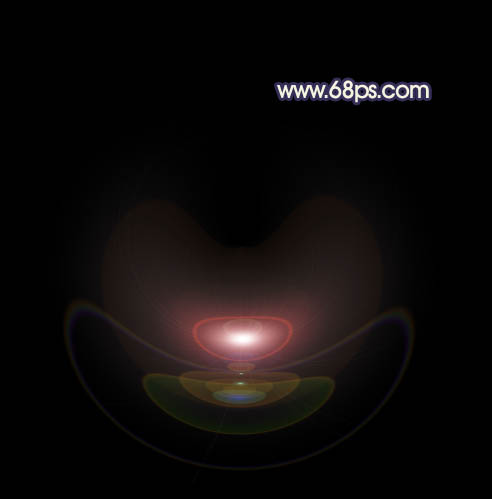
<圖8>
5、按Ctrl+ J 把當前圖層復制一層,得到“圖層1副本”,“圖層1”的效果,我們后面會用到。
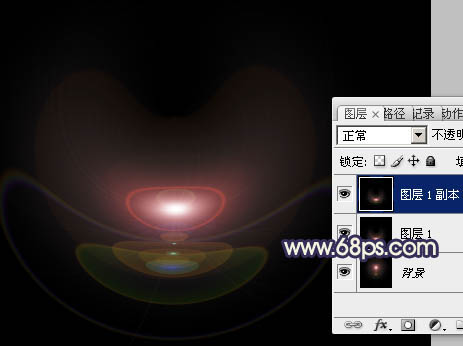
<圖9>
6、按Ctrl+ F 把“圖層1副本”的光束加強一次,效果如下圖。

<圖10>
7、再新建一個800* 800像素的文檔,背景填充黑色,新建一個圖層,用橢圓選框工具拉出下圖所示的正圓選區,并填充黑色,如下圖。
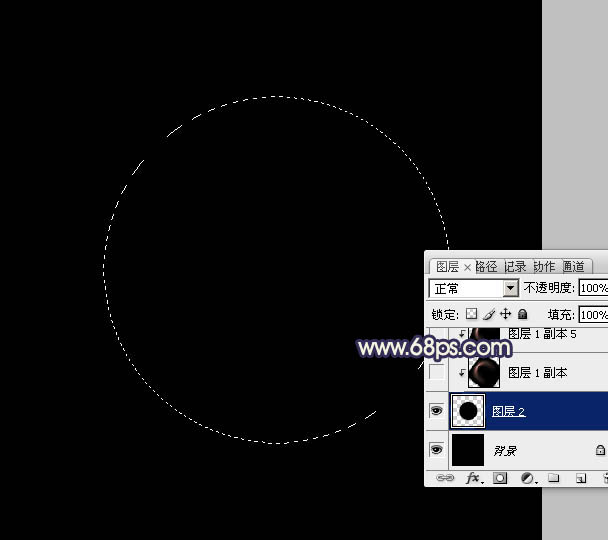
<圖11>
8、回到光束文件,把“圖層1副本”拖進來,按Ctrl+ T 調整好大小及角度,再執行:濾鏡 > 模糊 > 高斯模糊,數值為3,確定后按Ctrl + Alt + G 創建剪貼蒙版,混合模式改為“濾色”,如下圖。

<圖12>
9、按Ctrl+ J 把當前圖層復制一層,把光束移到圓形的底部,再按Ctrl + U 調整一下顏色,轉為藍色,效果如下圖。

<圖13>
10、把“圖層1副本”復制一層,適當變換角度移到圓形的右邊,也調整一下顏色,效果如下圖。
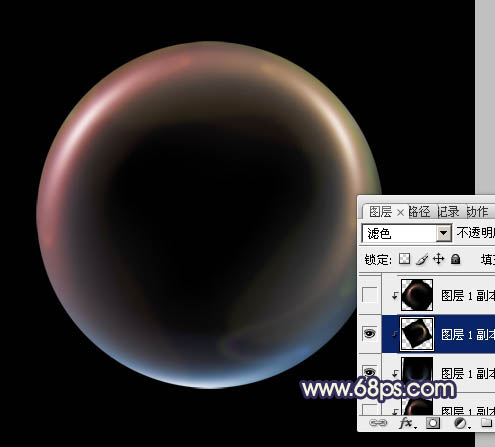
<圖14>
11、再加強一下頂部的高光,復制“圖層1副本”適當調整大小和不透明度,效果如下圖。

<圖15>
12、再把光束文件中的“圖層1”拖進來,如下圖。

<圖16>
13、執行:濾鏡> 模糊 > 高斯模糊,數值為4,適當調整位置和角度,混合模式為“濾色”,再按Ctrl + Alt + G 創建剪貼蒙版,過程如圖17,18。
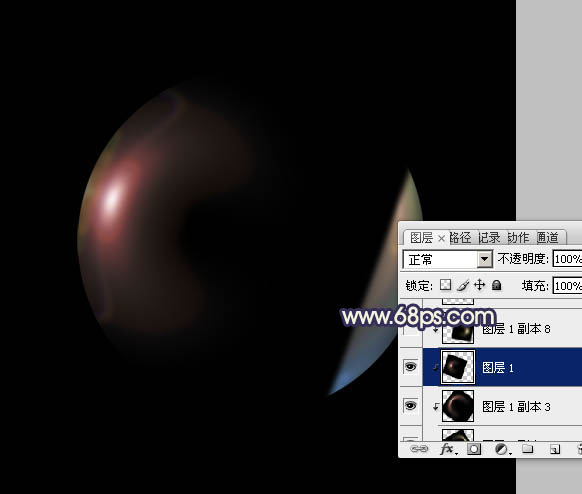
<圖17>

<圖18>
14、同上的方法制作其它部分的高光,過程如圖19- 21。

<圖19>

<圖20>

<圖21>
15、在圖層的最上面創建色彩平衡調整圖層,對陰影,高光進行調整,參數設置如圖22,23,效果如圖24。
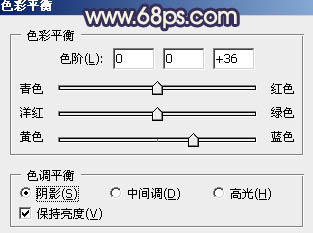
<圖22>
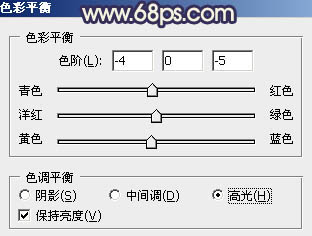
<圖23>

<圖24>
16、再適當調整一下對比度,效果如下圖。

<圖25>
最后調整一下細節,完成最終效果。


網友評論